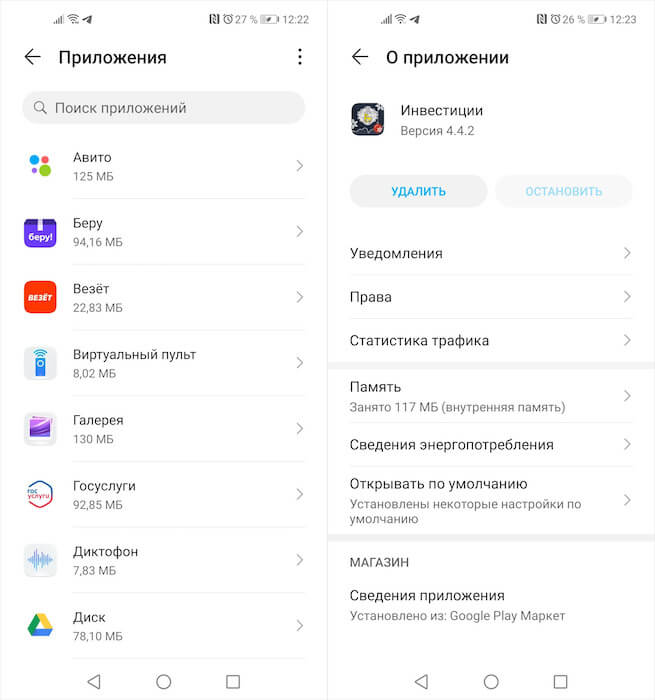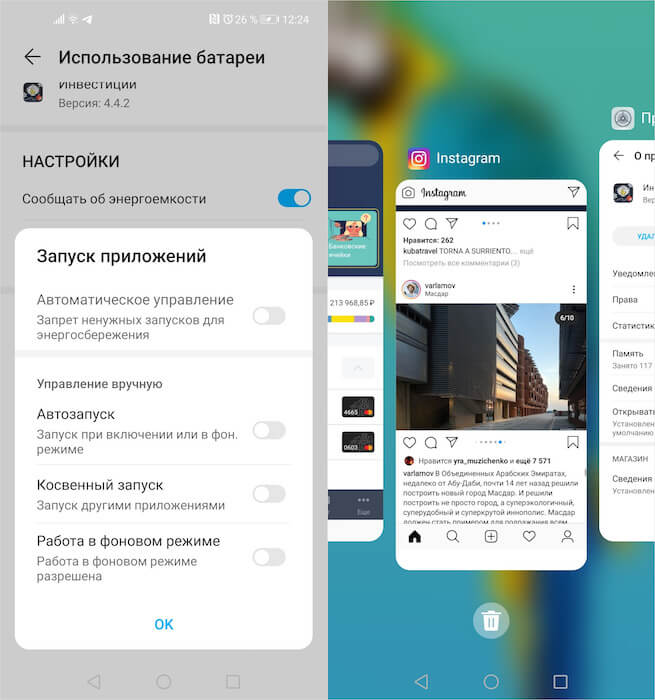- Не приходят уведомления на Андроид. Как исправить?
- Экономия трафика
- Экономия энергии
- Запрет на работу в фоновом режиме
- Уведомления приходят, но не отображаются на экране блокировки
- Не приходят уведомления на телефон под Android (в лучшем случае с большой задержкой. )
- Почему нет уведомлений (или они идут с задержкой)
- Включена экономия заряда батареи
- Задействован режим экономии трафика
- Не отключены ли уведомления вовсе (режим «не беспокоить»)
- Не оптимальные настройки экрана блокировки
- Некорректная дата, время, часовой пояс. Режим «полета»
- Установлены приложения, блокирующие вывод уведомлений
- 😢 Если ничего не помогло
- Не приходят уведомления на Android. Что делать
- Как включить приложение в фоновом режиме
- Почему быстро разряжается смартфон
Не приходят уведомления на Андроид. Как исправить?
24 April 2021 в 14:43
Нередко случается, что пользователь по непонятным причинам перестает получать уведомления от VK, Instagram, WhatsApp и других программ. Чаще всего мы грешим на само приложение, но проблема может скрываться в настройках системы и исправить ее очень просто. Давайте разберем несколько сценариев, при которых вы можете не получать уведомления от интересующих вас игр и программ и расскажем, как эту проблему решить.
Отметим сразу, в зависимости от оболочки, используемой на вашем смартфоне, описанные нами пути могут незначительно отличаться, однако общий подход остается прежним.
Экономия трафика
Если вы ограничены в возможности подключения к Глобальной сети, решение включить режим экономии трафика будет правильным и вполне логичным шагом. Однако нужно помнить, что в таком режиме система будет отсекать все, по ее мнению, лишнее, в том числе push-уведомления, когда вы используете не Wi-Fi, а подключение к мобильным сетям.
В зависимости от оболочки вашего смартфона, этот режим стоит поискать в настройках сети и Интернета или же в шторке среди быстрых настроек. Если не находите нужный переключатель, попробуйте нажать кнопку “изменить” и поискать среди неактивных переключателей.
В настройках вы также найдете возможность гибко отрегулировать режим работы для каждого отдельного приложения. Например, активировать работу в фоновом режиме и неограниченную передачу данных, в том числе, в режиме экономии трафика.
Экономия энергии
Сегодня абсолютно все смартфоны имеют режимы энергосбережения, порой даже два, однако везде они работают по-разному, так что предугадать поведение свежекупленного аппарата, не изучив внимательно его настройки, бывает сложно.
Чаще всего, в настройках энергосбережения вы также сможете выбрать сценарии работы для отдельных приложений. Ищем переключатели по пути Настройки — Батарея — Режим энергосбережения или в быстрых настройках.
Запрет на работу в фоновом режиме
Очень часто, такое поведение связано с запретом работы приложения в фоновом режиме. Проверить этот момент можно для каждого конкретного приложения, перейдя по пути Настройки — Приложения и уведомления — Уведомления. Здесь можно просмотреть и гибко настроить режим работы каждого отдельно взятого приложения.
Уведомления приходят, но не отображаются на экране блокировки
Другой вариант — уведомления приходят, но не отображаются на экране блокировки. В таком случае, следует проверить настройки по пути Настройки — Приложения и уведомления — Уведомления — Уведомления на экране блокировки.
Здесь же находится еще один полезный переключатель — не отображать или нет конфиденциальные данные на экране блокировки. Например, вы будете видеть, что пришло сообщение, однако его текст будет скрыт.
Не исключено также, что по каким-то причинам вы ранее запретили показ уведомлений от конкретного приложения. Полный список программ можно найти по пути Настройки — Приложения и уведомления — Показать все приложения. В этом списке можно найти интересующую вас программу или игру и посмотреть внимательно, в каком режиме она используется.
В одну строку, перечислим еще несколько причин, из-за которых вы не получаете уведомления на Android-смартфоне:
- настройки установленного антивируса. Если проблемы начались после его установки, стоит внимательно просмотреть его настройки и установленные ограничения;
- включенный режим полёта (выключается в быстрых настройках);
- лимиты вашего тарифного плана. Очень часто, после того, как объем оплаченного трафика исчерпан, оператор сильно снижает скорость подключения к интернету;
- наличие активного VPN/прокси;
- включенный режим “Не беспокоить” (ищем в уведомлениях или быстрых настройках);
- проблема на стороне интересующего вас сервиса. Остается только ждать.
Как видим, решить указанную в заголовке проблему оказалось совсем несложно, достаточно лишь внимательно изучить настройки своего гаджета. Надеемся, наша короткая инструкция была вам полезна, а чтобы получать самые свежие и важные новости из мира технологий, не забывайте подписываться на ТЕХМО в Telegram.
Источник
Не приходят уведомления на телефон под Android (в лучшем случае с большой задержкой. )
У меня с недавнего времени перестали приходить уведомления на телефон (точнее, иногда, они всё же появляются, но с большой задержкой).
Например, пришло письмо на электронную почту — на ПК сразу «горит значок» уведомления, а на телефоне только минут через 10-20 (а то и больше).
Марка телефона Honor 9c, 4 ГБ ОЗУ, Android. Заранее спасибо за советы.
В вашем случае очень похоже на то, что есть какая-то проблема с сетью Интернет (именно на телефоне) , либо с включенной экономией заряда батареи (из-за чего приложения не так активно отслеживают изменения).
Чуть ниже, кроме этих причин, я приведу еще несколько, т.к. заметка (скорее всего) будет интересна более широкому кругу читателей.
Почему нет уведомлений (или они идут с задержкой)
Включена экономия заряда батареи
Пожалуй, первое, с чего следует начать — проверки режима питания . Сейчас на многих смартфонах встроено несколько режимов для экономии заряда батареи — чаще всего это какой-нибудь «адаптивный режим» (или оптимизированный).
Разумеется, если он активирован — многие приложения работают далеко не так «активно», как в обычном. И, логично, что та же почта будет проверяться не в режиме реального времени, а, скажем, раз в 10 мин.
Android 10 — режим питания
Примечание : выбор режима питания на Android-устройствах, обычно, расположен в меню «Обслуживание устройства / батарея» . 👇
Оптимизированный режим питания (адаптивный)
Поэтому, совет здесь простой : переведите телефон в обычный режим питания, и перезагрузите его.
Задействован режим экономии трафика
В настройках Android (кроме оптимизации батареи) также есть инструменты для отслеживания и экономии трафика. Разумеется, при ее активации — приложения будут ограничиваться системой, и уведомления приходить не станут.
Проверить данную «фишку» можно в разделе настроек сети (вкладка «Использование данных»). На время поиска причин и диагностики телефона — рекомендую вам отключить вообще всякую экономию (в том числе и лимит по трафику).
Подключения — настройка интернета — экономия трафика (настройки Android)
Не отключены ли уведомления вовсе (режим «не беспокоить»)
В настройках Android есть целый спец. раздел, отвечающий за уведомления — он так и называется, кстати (см. скрин ниже 👇).
В нем, во-первых, обычно присутствует спец. режим «Не беспокоить» . Если его активировать — то уведомления перестанут вас отвлекать (разумеется, следует проверить, чтобы он был выключен ).
Во-вторых, необходимо проверить, чтобы у нужного вам приложения не стоял параметр «откл.» (👇).
Можно настроить уведомления от каждого приложения отдельно
Не оптимальные настройки экрана блокировки
Далее порекомендовал бы вам также проверить раздел настроек, отвечающий за «Экран блокировки» . В зависимости от версии прошивки — он может несколько по-разному называться (👇).
Настройки — экран блокировки
В нем нужно уточнить, выводятся ли уведомления на экран блокировки телефона (т.е. параметр должен быть включен! ).
Некорректная дата, время, часовой пояс. Режим «полета»
Если ничего из вышеперечисленного не помогло — на всякий случай проверьте, что у вас установлена правильное время, часовой пояс, дата.
Примечание : ряде случаев смартфон в авто-режиме может неправильно определять ваш регион.
Настраиваются эти параметры, обычно, в разделе с общими настройками . 👇
Кстати, также проверьте, не задействован ли у вас «режим полета» (или на некоторых смартфонах он называется, как «авиа-режим» ).
Примечание : даже если он у вас выключен — попробуйте его задействовать, а после снова отключить. В редких случаях из-за его некорректной работы может блокироваться вывод не критичных уведомлений.
Авиа-режим / режим полета
Установлены приложения, блокирующие вывод уведомлений
Есть определенные категории приложений, которые могут повлиять на вывод уведомлений (см. ниже 👇). На время посоветовал бы отключить их (либо удалить).
Как удалить приложение с телефона Android (даже если нет спец. кнопки «удалить». ).
Что подпадает в этот список:
- ПО для оптимизации , чистки и ускорения телефона (например, Clean Master);
- ПО для экономии заряда батареи и ее обслуживания (например, DU Battery Saver, Accu Battery и пр.). В них может быть задействован режим оптимизации работы батареи, который отражается на «активности» приложений;
- Антивирусы, ПО для защиты телефона: эти приложения могут удалить часть «нежелательных» (как они считают) уведомлений.
Accu Battery — смотрим процесс разрядки
😢 Если ничего не помогло
Если все вышеприведенные меры не дали никакого результата — возможно есть смысл попробовать сбросить настройки телефона в заводские предустановки (при этом, конечно, с аппарата будут удалены все данные: телефонная книга, фото, и пр.).
Поэтому, перед этим — лучше сделать бэкап (резервную копию). Ссылочки на эти темы приведу ниже (👇).
2) Как произвести полный сброс настроек и памяти телефона (Hard Reset).
Если вы решили вопрос иначе — пожалуйста, дайте знать в комментариях! (Заранее благодарю!)
Источник
Не приходят уведомления на Android. Что делать
Android – платформа, очень богатая настройками, которые позволяют сконфигурировать работу смартфона ровно так, как нужно пользователю. Однако именно это становится отталкивающим фактором для тех, кто не слишком близко знаком с особенностями функционирования мобильных операционных систем. Ещё бы, ведь всегда проще следовать уже назначенному сценарию использования и не иметь возможности на что-либо повлиять, как это происходит на iOS. Но такой подход хорош только на первых порах, потому что вполне естественно со временем начинать хотеть чего-то большего, тем более что иногда это жизненно необходимо.
Не приходят уведомления? Возможно, этот способ поможет
Режим многозадачности на Android, несмотря на то что имеет то же предназначение, что и на iOS, имеет ряд ключевых отличий. На Android системные алгоритмы сами анализируют наиболее энергоёмкие приложения и либо предупреждают пользователя о том, что их нужно закрыть, либо делают это самостоятельно. Но вся соль в том, что прошивки некоторых смартфонов устроены таким образом, что если приложение не работает в фоновом режиме, оно теряет возможность обновляться, рассылать уведомления и вообще как-либо сообщаться с пользоваться. Кажется, что его нет совсем.
Подпишись на наш чат в Telegram. Только там ты можешь пообщаться с авторами AndroidInsider.ru и обсудить с ними всё, что угодно.
К счастью, пользователям устройств на базе «зелёного робота» доступна возможность не только принудительно выгрузить определённые приложения, но и запретить им это делать даже при исчерпании оперативной памяти. Тогда вместо них система будет просто выгружать другие программы, а те, которые находятся в приоритете, продолжат работать. Другое дело, что не все знают, как повысить приоритет нужной программы и наконец заставить её работать так, как она должна была работать по умолчанию, но почему-то показывает свой характер.
Как включить приложение в фоновом режиме
- Перейдите в «Настройки» — «Приложения» и найдите нужную программу в списке установленного софта;
- Откройте вкладку нужного приложения и перейдите в раздел «Сведения энергопотребления»;
Как запретить приложениям выгружаться из памяти
- В открывшемся окне найдите пункт «Запуск приложений» и откройте его;
Свайп вниз по окну открытого приложения закрепит его в оперативной памяти навсегда
- Отключите автоуправление запуском и включите параметры «Автозапуск», «Косвенный запуск» и «Работа в фоновом режиме».
- Запусите нужное приложение и перейдите в меню многозадачности, найдите его в списке и свайпните по нему вниз – это закрепит его в памяти.
Читайте также: Смартфонов на Android стало слишком много. Не так ли?
После этого приложение или приложения в зависимости от того, сколько их, перестанут выгружаться из памяти как при повышенном расходе энергии аккумулятора, так и при массовом закрытии всех открытых программ в меню многозадачности. Это решит проблему с уведомлениями, которые могут не приходить из-за того, что система не имеет возможности обеспечивать фоновую работу софта, и вы будете постоянно в курсе всех событий, которые прежде рисковали пропустить. Поэтому в первую очередь стоит перейти на ручное управление клиентов социальных сетей, мессенджеров и приложений почты, уведомления от которых крайне важны.
Почему быстро разряжается смартфон
Однако будьте внимательны. Из-за того, что система теряет возможность автоматически выгружать приложения из памяти при перерасходе ресурсов, это может негативно отразиться на времени автономной работы смартфона. В этой связи мы бы рекомендовали не увлекаться и не переходить на ручное управление слишком большого количества программ. В противном случае вы рискуете столкнуться с тем, что зарядка вашего аппарата будет вылетать в трубу в считанные часы после отключения от сети электропитания.
Новости, статьи и анонсы публикаций
Свободное общение и обсуждение материалов
Анонс Android 12L стал для многих из нас неожиданностью. Хотя мы готовились к выходу небольшого обновления основной линейки Android 12, мы не думали, что отдельная версия появится столь быстро. Новинка демонстрирует все старания Google в создании отдельной операционной системы для устройств с большими экранами. Фактически, это обновление действительно стало настолько важным, что совершенно заслуженно получило собственное имя и отдельно от обычной версии станет предметом программы предварительного тестирования для разработчиков. Пока же давайте поймем, насколько действительно важна эта операционная система для компании и что она даст ей в будущем.
Я хорошо помню тот временной этап, когда все только начали осваивать сенсорные телефоны. Тогда, помимо сильно упавшей автономности, все жаловались ещё и на невысокую надёжность аппаратов нового типа. Да, их экраны были не в пример больше, чем у наших старых смартфонов, и потреблять с них контент было куда удобнее. Но страх случайного падения такого устройства, который поселился в нас в то время, с тех пор больше никуда не делся. А быть, может, пора прекращать бояться и купить что-то, что будет куда более живучим?
А вы на этой неделе не проспали? Если не понимаете о чем речь, то скажу, что многие пользователи Android жаловались на проблемы с будильниками в своих устройствах. Они были вызваны одним конкретным приложением, о котором мы сейчас расскажем. Заодно вспомним, как на этой неделе отличилась Xiaomi, пообещав обновлять свои телефоны по три года. Но не спешите радоваться, как обычно в этом есть одна загвоздка. Были в прошедшие семь дней и другие новости, которые нельзя не вспомнить, ведь именно они расскажут о том, чего нам ждать в будущем и ответят на многие другие вопросы. Одно только представление Huawei об автомобильной промышленности чего стоит.
Бесит то, что автор даёт инструкции касательно лишь своего смартфона Huawei/Honor. А если у меня Xiaomi или Samsung?
Источник